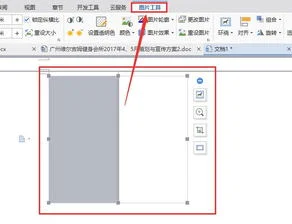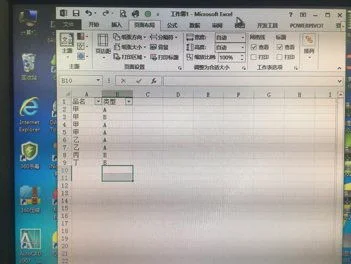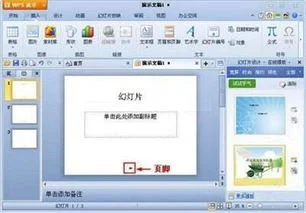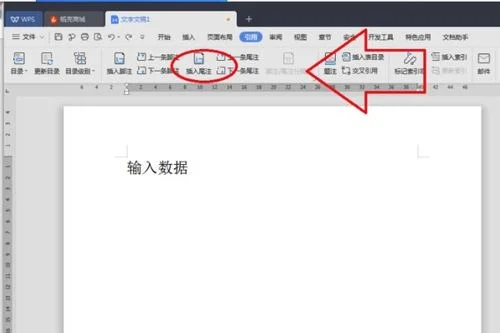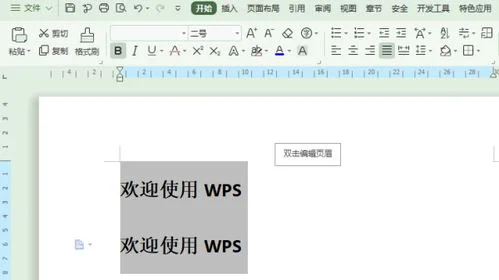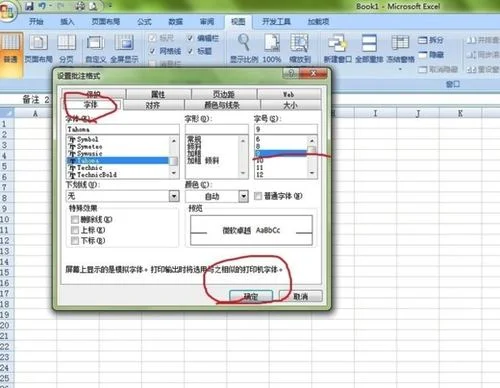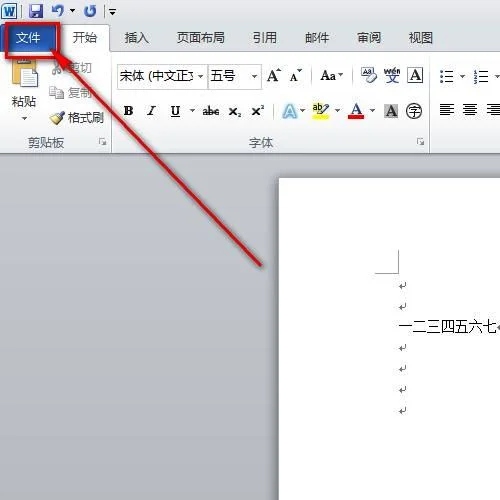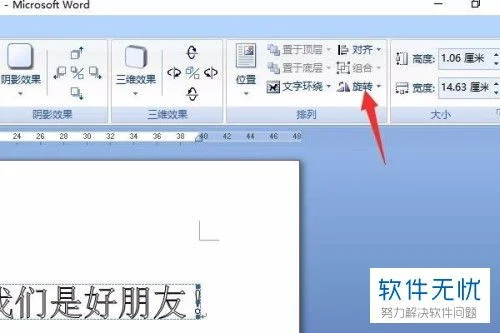1.如何去掉图片上的文字
1、使用仿制图章工具去除文字。
这是比较常用的方法。具体的操作是,选取仿制图章工具,按住 Alt键,在无文字区域点击相似的色彩或图案采样, 然后在文字 区域拖动鼠标复制以复盖文字。
要注意的是,采样点即为复制的 起始点。选择不同的笔刷直径会影响绘制的范围,而不同的笔刷 硬度会影响绘制区域的边缘融合效果。
2、使用修补工具去除文字。 如果图片的背景色彩或图案比较一致,使用修补工具就比较方便。
具 体的操作是,选取修补工具,在公共栏中选择修补项为“源”,关闭 “透明”选项。然后用修补工具框选文字,拖动到无文字区域中色彩 或图案相似的位置,松开鼠标就完成复制。
修补工具具有自动匹配颜 色的功能,复制出的效果与周围的色彩较为融合,这是仿制图章工具 所不具备的。 3、使用修复画笔工具去除文字。
操作的方法与仿制图章工具相似。按住Alt键,在无文字区域点击相 似的色彩或图案采样,然后在文字区域拖动鼠标复制以复盖文字。
只 是修复画笔工具与修补工具一样,也具有自动匹配颜色的功能,可根 据需要进行选用。 4、某些情况下,框选无文字区域的相似图形(或图案),按Ctrl+j 键将其复制成新的图层,再利用变形工具将其变形,直接用以复盖 文字会更为快捷。
5、对于一些透视效果较强的画面(如地板),可以应用“消失点”滤 镜进行处理。图例中的操作的方法是,框选要处理的文字区域,(防 止选区以外的部分也被覆盖)执行菜单命 令:滤镜→消失点,进入 消失点滤镜编辑界面。
然后: ⑴ 选取左边工具栏中的创建面板工具,由地板砖缝交汇处开始,沿着 缝隙,依次点四个点,连成一个有透视效果的矩形。 然后拖动其边线 向右方及下方扩展,令面板完全复盖文字。
⑵ 选取左边工具栏中的图章工具, 按住Alt键点击选取源图像点,绿色 十字变红后,在文字区域拖动便完成复制 6、某些背景色为垂直线性渐变颜色的图标,有一个方便的方法去除文字。 方法是,用矩形选框工具在无文字区域中作一个选区,选区不宜太宽,高 度应高于文字。
然后按住Ctrl+Alt键,连续按方向键(→或←),直至完 全复盖文字则可。 动画演示参见下面网址 。
2.wps版幻灯片版式中组织结果图怎样增加下属分支
组织结构图形象的说明各部门之间的从属关系powerpoint 2003中的组织结构图的使用一、图表总结法一:1、开始使用图表 单击“图示库”中的组织结构图缩略图。
要打开该库,请执行下列任一操作:2、在“幻灯片版式”任务窗格中,单击在屏幕提示名称中包含“内容”的任意版式。然后,单击该幻灯片上的“插入组织结构图或其他图示”按钮 。
3、在“绘图”工具栏上,单击“插入组织结构图或其他图示”按钮 。 4、在“插入”菜单中,单击“图示”。
法二:插入 图片 组织结构图法三:格式 自定义 图示 插入形状注意 除了 microsoft powerpoint? 以外,还可在 microsoft? word 和 microsoft excel 中使用“图示库”。 二、添加形状1、选定与新形状相关的形状。
2、单击“组织结构图”工具栏上的“插入形状”菜单,并选择一类形状。快捷方式 单击“插入形状”(不必显示菜单)可快速添加“下属”形状。
三、缩放图表指向位于某个边或角上的白色圆形尺寸控点之一,使指针显示为双向箭头 。然后,在所需的方向上拖动。
如果您希望同时调整两个边(从某个边尺寸控点拖动)或同时调整全部四个角(从某个角控点拖动),请在拖动的同时按 ctrl。 只需在一个方向上拖动即可调整图表大小。
四、调整字体的一些原则:1、如果在您生成图表的过程中,形状中的文本已经变小,请单击“组织结构图”工具栏上的“适应文字”,将字号增大一磅或两磅。在设置完图表的版式后,字体可能再次减小。
此时,最好将该图表放大一点,并再次单击“适应文字”。2、如果某些文本对于形状来说太大,则“适应文字”会减小这些文本的大小,以使其适应形状,并将统一减小其余图表文本的大小。
一种备选方法是放大该图表,使其略高一些或略宽一些,直至文本适应相应的形状。 另外,您始终可以使用“字体”对话框(“格式”按钮)来调整字体。
要这样做,请选定图表并应用不同的大小。五、版式和设计1、按组选定形状或连接符使用“组织结构图”工具栏上的“选择”按钮,进行下列类型的选择:(1)所有助手:单击图表上的某个“助手”形状,然后单击“所有助手”。
(2)一个分支:单击您要选择的分支的顶部,然后单击“分支”。(3)所有分支:单击图表的顶部形状,然后单击“分支”。
(4)一个级别:在您要选择的图表级别中单击一个形状,并单击“级别”。 (5)所有连接符:选择该图表,然后单击“所有连线”。
2、更改版式(1)选择要更改的分支的顶端。(2)在“版式”按钮上,单击某个分支样式(如“左侧下垂”或“标准”)。
3、使用自动设计在“组织结构图”工具栏上,单击“自动套用格式”按钮 ,并从库中选择一种样式。 如果要恢复默认样式,请在样式列表中单击“默认”。
4、手动设计使用“选择”按钮选择形状组,然后使用“绘图”工具栏添加填充、线形、字形、阴影和类似的内容。 六、在关闭“自动版式”的情况下编辑图表1、关闭“自动版式”(1)、单击“组织结构图”工具栏上的“版式”菜单。
(2)单击“自动版式”命令将其关闭。关闭“自动版式”后不会自动完成的工作:将版式分支;插入形状时自动放置形状;添加或删除形状时自动重新设置版式。
请记住:如果在移动形状后打开“自动版式”,将撤消您手动完成的移动操作。仍然会自动完成的工作:使用“选择”按钮进行组合选择(但请注意,您手动添加的形状不会包括在所选范围中);应用“样式库”中的样式;单击“插入形状”时将添加一个形状但不会设置其版式,您必须将其拖入相应的位置。
2、隐藏连接符(1)、单击要隐藏的连接符。(2)、用鼠标右键单击该连接符,然后在快捷菜单上单击“设置自选图形格式”。
(3)、在“颜色”框中,单击向下箭头,并单击“没有线条”。 3、绘制连接符(1)、在“自选图形”菜单(“绘图”工具栏)上,指向“连接符”子菜单,并单击一个连接符。
(2)、指向第一个形状,单击某个热点;指向第二个形状;单击某个热点。4、组合或对齐形状 组合形状或取消形状组:(1)、选择这些形状;然后,在“绘图”菜单(“绘图”工具栏)上,单击“组合”或“取消分组”。
对齐和分散形状:(2)、选择这些形状;然后,在“绘图”菜单上,指向“对齐或分散”,并单击所需的命令。powerpoint 中图表的可见性 无论以何种方式创作图表,都要考虑下列事项:需要放映图表吗?如果要放映,形状需要足够大。
因此,数量要足够少,以便可以在距计算机显示器大约 10 英尺(这相当于大约 18-20 点的字号)远处可以看清文字。但是,如果只希望将图表用在印刷品上,则可以有更多的形状,因为文本字号可以小到 8 磅。
3.word03 图片如何裁剪
方法一:工具裁剪法 1、选中需要裁剪的图片,此时系统自动展开“图片”工具栏(如图2)。
注意:如果“图片”工具栏没有展开,执行一下“视图→工具栏→图片”命令即可。 2、单击其中的“裁剪”按钮,此时鼠标变成剪刀状。
3、将鼠标移至图片四角控制点(或各边中间控制处,参见图3),按住左键推拉至合适位置后,松开鼠标即可(如图4是裁剪后的图片)。 注意:如果对裁剪的效果不满意,可以单击工具栏上的“重设图片”按钮,即可让图片恢复原状,然后重新裁剪。
方法二:设置裁剪法 1、选中需要裁剪的图片,执行“格式→图片”命令,打开“设置图片格式”对话框(如图5)。 2、切换到“图片”标签下,设置好“裁剪”选项下面的“左、右、上、下”需要裁剪掉的尺寸,确定返回即可(效果参见图4)。
注意:如果对裁剪的尺寸不满意,除了采取上述方法恢复外,再次打开“设置图片格式”对话框,在“图片”标签下,单击“重新设置”按钮也可以重新设置裁剪尺寸。
4.wps背景图片怎么铺满
方法1:插入——水印——插入水印——选择图片,如果图片比较小,可以选择放大。
特点:可以给每个章节插入不同的图片。
方法2:页面布局——背景——图片——选择图片。
特点:图片小时会平铺,要提前制作页面大小的图片。背景不会打印出来。
方法3:在页眉中插入图片。进入页眉,插入——图片——来自文件,将图片环绕方式设置为“衬于文字下”,将图片拉到页面大小。
特点:可以为不同章节插入不同的图片,也可以打印。